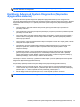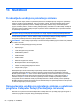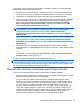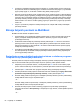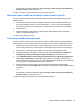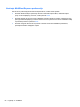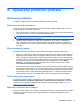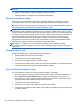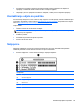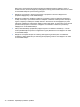User Guide - Linux
UPOZORENJE: Postupci isključivanja u hitnim slučajevima dovode do gubitka nesačuvanih
podataka.
●
Pritisnite i držite pritisnuto dugme za napajanje najmanje 5 sekundi.
●
Iskopčajte računar iz vanjskog izvora napajanja i izvadite bateriju.
Računar je neobično topao
Normalno je da je računar topao na dodir dok je u upotrebi. Međutim, ako osjetite da je računar
neuobičajeno topao, moguće da je došlo do pregrijavanja zbog blokiranog ventilacijskog otvora.
Ako posumnjate da se računar pregrijava, ostavite ga da se ohladi na sobnu temperaturu. Pazite da
svi ventilacijski otvori budu slobodni od zapreka dok koristite računar.
OPOMENA! Da biste smanjili mogućnost nastanka opekotina ili pregrijavanja računara, nemojte ga
držati direktno u krilu ili zaklanjati ventilacijske otvore na računaru. Koristite računar samo na tvrdim,
ravnim površinama. Nemojte dozvoliti da neki drugi čvrsti predmet, kao što je opcionalni štampač koji
se nalazi pored, ili neki meki predmet, kao što su jastuci ili tepih ili odjeća, blokiraju protok zraka. Ne
dozvolite da adapter naizmjenične struje stupi u kontakt sa kožom ili mekom površinom poput
jastuka, tepiha ili odjeće za vrijeme rada. Računar i adapter za naizmjeničnu struju udovoljavaju
ograničenjima za temperaturu površine kojoj korisnik pristupa, a koja su određena Međunarodnim
standardima za sigurnost opreme informacijske tehnologije (IEC 60950).
NAPOMENA: Ventilator u računaru automatski se uključuje kako bi rashladio unutrašnje
komponente i spriječio pregrijavanje. Normalno je da se unutrašnji ventilator uključuje i isključuje za
vrijeme rada.
Vanjski uređaj ne radi
Slijedite ove prijedloge ako vanjski uređaj ne radi kako očekujete:
●
Uređaj uključite prema uputstvima proizvođača.
●
Provjerite da su sve veze uređaja zaštićene.
●
Provjerite da li je uređaj prikopčan na električnu struju.
●
Provjerite da li je uređaj, posebno ukoliko je stariji model, kompatibilan sa operativnim sistemom.
●
Provjerite da li su ispravni pogonski programi instalirani i ažurirani.
Veza s bežičnom mrežom ne radi
Ako veza s bežičnom mrežom ne radi kako očekujete, slijedite ove prijedloge:
●
Da biste omogućili ili onemogućili bežični ili žičani mrežni uređaj, kliknite desnim dugmetom na
ikonu Network Connection (Mrežna veza) u području s obavještenjima, krajnje desno na
programskoj traci. Za omogućavanje uređaja odaberite okvir za potvrdu iz opcije izbornika. Za
onemogućavanje uređaja uklonite oznaku iz okvira za potvrdu.
●
Provjerite da li je bežični uređaj uključen.
●
Uvjerite se da su bežične antene računara oslobođene svih zapreka.
●
Provjerite da li su kablovski ili DSL modem i njihovi kablovi za napajanje pravilno povezani i da li
su lampice upaljene.
68 Dodatak A Rješavanje problema i podrška